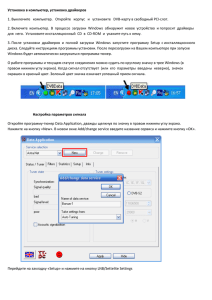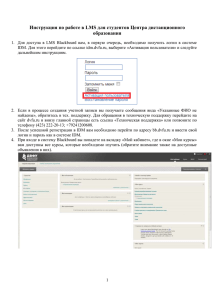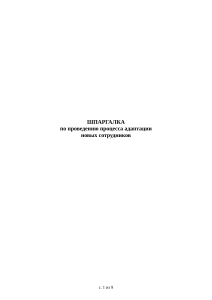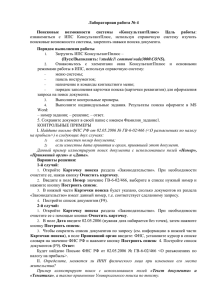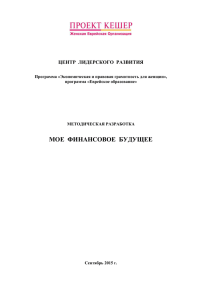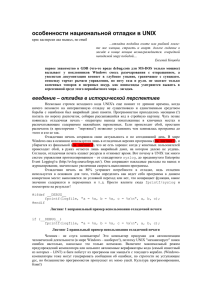Инструкция по переносу базы данных
реклама
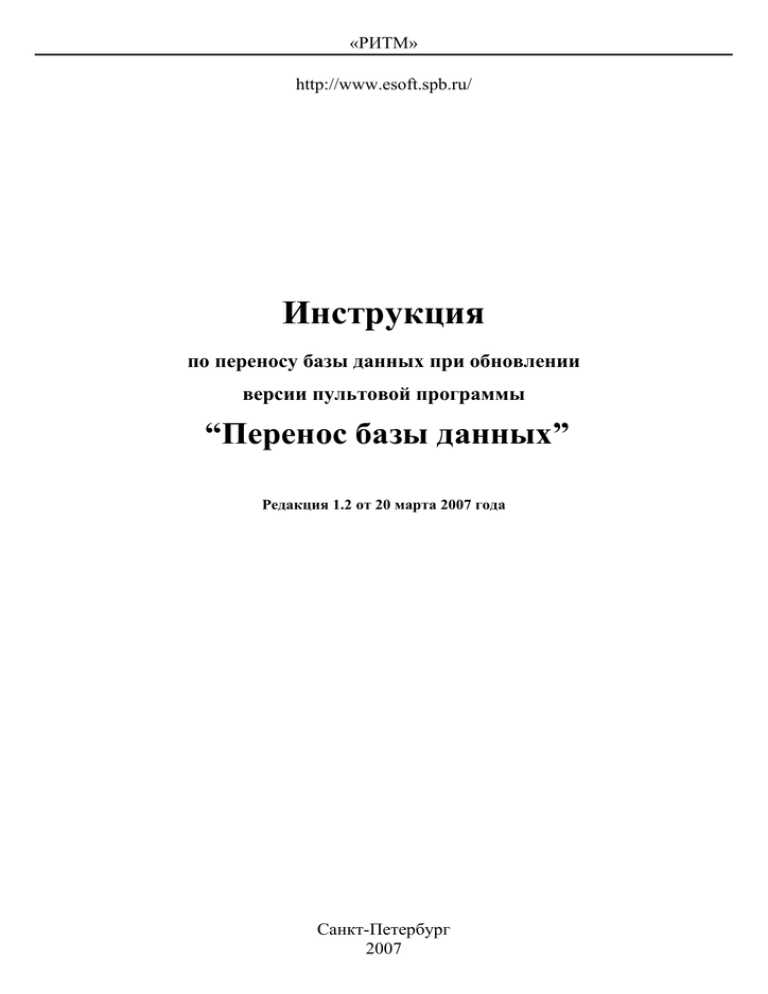
«РИТМ» http://www.esoft.spb.ru/ Инструкция по переносу базы данных при обновлении версии пультовой программы “Перенос базы данных” Редакция 1.2 от 20 марта 2007 года Санкт-Петербург 2007 Инструкция по переносу базы данных Все данные хранятся в файле c:\pcn6\data\Data.gdb при смене версии программного обеспечения приходится переносить данные из старой структуры базы данных в новую структуру, как это произвести описано ниже. Не используйте новую программу и старую базу данных или наоборот, этот может привести к не предсказуемым последствиям в работе программного обеспечения. Перед переносом данных в новую базу проверьте, что из новой базы удалены все охраняемые объекты (новая база обычно пустая). Для безопаности, перед началом переноса базы, сделайте копию файла Data.gdb. 1. Выйдите из программы 2. Переименуйте папку c:\pcn6\ в папку c:\pcn6_old\ 3. Скачайте с Internet или возьмите с прилагаемого компакт диска файл pcn6.73.zip (возможно номер версии в названии файла будет выше) 4. Распакуйте файл pcn6.73.zip в корень диска C:\, после распаковки на диске появится папка c:\pcn6\ 5. Скачайте с Internet или возьмите с прилагаемого компакт диска файл “IBPUMP.EXE” (На диске находится в папке tools). 6. Запустите “IBPUMP.EXE” 7. На первой закладке в программе “IBPUMP.EXE” точно выставите все настройки в соответствии с рисунком приведенным ниже 8. Перейдите на вторую закладку и нажмите кнопку “Get Difinitions”, а затем кнопку “Build Relations” 9. А затем расставьте галочки таки образом как указанно на рисунке ниже. 10. Какие-то названия могут отличаться или быть подсвечены красным, но это не имеет значения. 11. Теперь перейдите на третью закладку и нажмите кнопку “Start”. 12. Если будут задавать вопросы – соглашайтесь со всем. 13. Вы увидите окно примерно как показано ниже. 14. Теперь перенеслись все объекты и их описания. 15. Если надо перенести все сигналы от стационарных и мобильных объектов и точки, скачанные с Вояджера, то перейдите на вторую закладку и установите галочки как указанно ниже: 16. Теперь снова перейдите на третью закладку и нажмите кнопку “Start” 17. Если будут задавать вопросы – соглашайтесь со всем. 18. И вы должны увидеть следующее окно: 19. На этот раз должно быть написано именно “All Fine”, это значит, что все события успешно перенесены в новую базу данных.